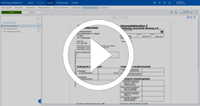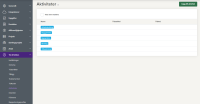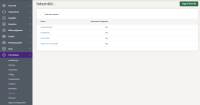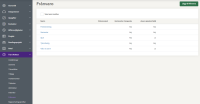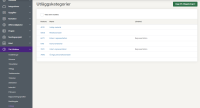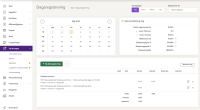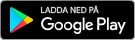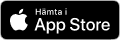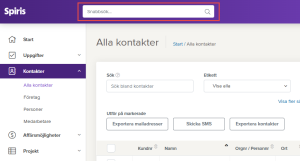Tid & Projektplanering
Kom igång med Tid & Projektplanering!
- för dig som är administratör -
Filmtajm!
Ta dig tid att kika på vår film för att få en glimt av hur det är att jobba i funktionen Tid & Projektplanering.

Snart är du igång!
Roligt att du och ditt företag har valt att använda Spiris funktion för tidredovisning!
Du loggar in via knappen nedan eller via vår supportsida på spiris.se. Det kan vara bra att spara länken till din inloggningssida så att du har den lätt tillgänglig.
|
|
|
Vill du få lite extra hjälp att komma igång, utöver våra kom igång-sidor, kan du kika på vår eLearning. Vill du ha ytterligare hjälp kan du boka en personlig genomgång med oss. |
Saker att ha koll på innan du går vidare
|
|
Ska Tid & Projektplanering vara kopplat till Bokföring & Fakturering eller Visma Administration? I så fall är det bra om du gör den kopplingen innan du går vidare. På så sätt kan du enkelt föra över fakturaunderlagen som skapas i Tid & Projektplanering, plus att du kan synka dina register, skapa bokföringsunderlag och importera leverantörsfakturor.
|
||||

|
Ska Tid & Projektplanering vara kopplat till Lön eller Visma Lön 300/600? Se i så fall till att du har kopplat ihop dessa innan du går vidare. Med en sådan koppling kan du smidigt föra över gjorda registreringar i samband med lönekörningen.
|
||||

|
Innan du lägger in nya uppgifter ska du se till att ditt konto är rensat. Välj Rensa konto längst upp till höger. Om du inte har valet Rensa konto är det lugnt - då är kontot redan rensat och klart! Från att kontot är skapat och 90 dagar framåt kan du rensa ditt konto. |
||||

|
Fundera igenom vilka typer av licenser och behörigheter dina användare ska ha.
|

Vi börjar med lite inställningar!
Under Inställningar (kugghjulet uppe till höger) gör du inställningar för hur det ska fungera på ditt företag - vad ska visas för dina användare, hur ska tidsregistreringen funka, vilka projekt ska finnas, vilka priser gäller och så vidare... Vi guidar dig i stegen här under:
Ska du integrera med din bokföring behöver du se över ditt artikelregister. Se nedan.
- Rensa bort artiklar som inte används i artikelregistret i Bokföring & Fakturering.
- Kontrollera att du har rätt standardpris och inköpspris på artiklarna i Bokföring & Fakturering.
- Kontrollera att det finns artikelkonteringar och att de stämmer, t ex om artikeln är en vara eller tjänst och den har rätt moms.
- Kontrollera att det är rätt enhet på artikeln.
När du har kontrollerat ovanstående kan du föra över dina artiklar till Tid & Projektplanering. Läs hur du gör i avsnittet För över uppgifter från Bokföring & Fakturering.
- Kontrollera att du har rätt standardpris och inköpspris på artiklarna Visma Administration.
- Kontrollera att det finns artikelkonteringar och att de stämmer, t ex om artikeln är en vara eller tjänst och den har rätt moms.
- Kontrollera att det är rätt enhet på artikeln.
- Bestäm vilken prislista som ska gälla för Tid & Projektplanering.
- Markera vilka artiklar som du vill föra över till Tid & Projektplanering. Smidigast att göra detta via funktionen Massuppdatering i Visma Administration.
När du har kontrollerat ovanstående kan du föra över dina artiklar till Tid & Projektplanering. Läs hur du gör i avsnittet För över uppgifter från Visma Administration/Visma Fakturering.
Har du ingen koppling till Bokföring & Fakturering/Visma Administration? Då lägger du upp dina artiklar och priser direkt i Tid & Projektplanering. Läs hur du gör i avsnittet Lägg till artikel.
All tid som registreras mot projekt och interntid styrs av tidkoder. Tidkoden innehåller omräkningsfaktorer och lönekoder och bestämmer även om det är ordinarie arbetstid, övertid och om tidbanken ska påverkas eller inte. Du skapar och kontrollerar tidkoder under Inställningar - Tid & kvitton - Tidkoder. Läs mer i avsnittet Skapa tidkod.
En tidkod är den omvandlingsfaktor som ligger till grund för det debiterbara priset ut till kund. En tidkod innehåller både en omräkningsfaktor för kalkylkostnad, en omräkningsfaktor för kundens pris och lönekoder för löneunderlaget.
|
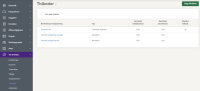
|
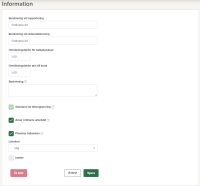
|
När dina anställda ska registrera tid kan de välja att göra det mot ett projekt, interntid eller frånvaro. Registrerar de tid mot ett projekt får de även välja vilken aktivitet i projektet det gäller.
Anpassa och gör det så enkelt som möjligt för användarna att registrera sin tid. Gå igenom inställningarna under Inställningar - Tid & kvitton - Inställningar och skapa därefter rapporteringsprofiler under Inställningar - Tid & kvitton - Rapporteringsprofiler. Rapporteringsprofiler styr vilka fält som ska visas vid tidsregistreringen. Du kan ha flera rapporteringsprofiler på företaget. Du väljer vilken profil som ska användas på respektive användare under Inställningar - Generellt - Licenser & Användare. Grundprofilen går inte att anpassa, men det är bara att skapa nya profiler som passar ditt företag.
Lägg till användare
Nu är det dags att lägga upp dina användare. Det görs under Inställningar - Generellt - Licenser & användare.
Förutom grunduppgifterna om användaren väljer du vilken licenstyp den ska ha, vem som ska vara attestansvarig och vilken rapporteringsprofil som ska användas.
Skicka inbjudan
Dags att bjuda in dina användare! Klicka på Skicka välkomstmejl så får användarna ett mejl med en länk så att de själva kan logga in. För att underlätta för dina användare kan du skicka länken till filmen Registrera tid och till avsnittet Kom igång med Tid & Projektplanering!.

Lägg upp kontakter
Under Kontakter hanterar du alla typer av kontakter, både företag och personer. Lägg upp de kontakter företaget har och markera vilken relation ni har, om det till exempel är en kund eller en leverantör.
Du kan också importera befintliga kontakter via Excel eller direkt från Bokföring & Fakturering och Visma Administration.

Vilka projekt ska ni jobba med?
Projekten som ni jobbar med och registrerar tid mot skapas under menyn Projekt. Projektet innehåller till exempel uppgifter om kunden, vad uppdraget går ut på, startdatum
På projektet styr du bland annat vilket pris som gäller för tid och artiklar. Du kan även göra en kalkyl och följa utfallet. Du kan hela tiden följa det som registreras på projektet, till exempel tid, artiklar, resor och kvitton.
Projekt kan skapas av alla, utom de som har licensen Light.

Registrera tid
Den arbetade tiden registreras via datorn eller appen Spiris Tid.
Via datorn
Från menyn Tid & kvitton - Tidsregistrering registrerar användaren sin tid per Dag, Vecka eller Månad. Programmet kommer ihåg den vy som användes senast. Beroende på vilken licens användaren har kan tiden registreras på projekt, interntid eller frånvaro.
Tips!
Klicka på stjärnan längst ut till höger i webbläsarens adressfält för att spara sidan som ett bokmärke. Innan du gör det ska du radera den sista delen av url:en så att endast det gulmarkerade i bilden nedan är kvar.
Via appen

Är dina användare ute på vift? Då kan de enkelt tidrapportera via appen Spiris Tid. Appens inbyggda klocka kan användas för att starta och stoppa arbetstiden eller knappar de in tiderna manuellt. Även i appen väljer användaren om tiden ska gälla ett projekt, interntid eller frånvaro.
Du använder samma inloggningsuppgifter i appen som i datorn.
Ladda ner appen här

Registrera utlägg/kvitton
Utlägg registreras via appen eller på datorn under Tid & kvitton - Kvitton. Du laddar upp kvittot och registrerar uppgifterna. När det är klart skickas det vidare för attest.
Lite smartness kanske?
Aktivera Kvittotolkning om du vill göra det riktigt enkelt! När du laddar upp ditt kvitto läses registreringsdatum, kvittodatum, belopp och moms av och fylla i automatiskt. Du aktiverar detta under Inställningar - Generellt - Konto & betalning.

Godkänn & attestera
Tider och kvitton måste vara attesterade för att komma med på löne- och fakturaunderlag. Inställningar för vem som ska attestera vem görs på användaren under Inställningar - Generellt - Licenser & användare. Själva attesteringen görs sedan under Tid & kvitton - Attestera. Projektledare kan attestera de tidregistreringar som gjorts mot projekt som de är ansvariga för.

Dags att ta fram löneunderlag
När tider och utlägg är attesterade är det dags att skriva ut eller spara löneunderlagen som pdf. Du kan också exportera underlaget för att importera till din lönefunktion. Under Tid & kvitton - Löneunderlag väljer du vilken period du vill skapa löneunderlag för.

Och till slut ska det faktureras...
När det är dags att fakturera era projekt sammanställer du ett fakturaunderlag under Fakturering - Att fakturera. Du väljer för vilken period och om projekten ska samfaktureras. Har du en koppling till Bokföring & Fakturering eller Visma Administration förs underlaget över till bokföringen i samband med att du skapar det.

Vi tipsar!
Använd snabbsöket vet ja
Snabbsök använder du för att söka efter ett företag, en person eller ett projekt. Sökträffarna är relaterade till varandra - söker du till exempel efter ett företag så visas företaget, men även projekt och personer som är knutna till företaget.
Sätt en etikett
Under till exempel Inställningar - Kontakter och Inställningar - Projekt kan du skapa etiketter. Dessa kan du sedan använda för att smidigt söka och göra urval.
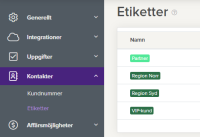
|
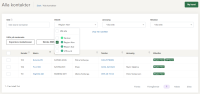
|
Spana in vår eLearning
När du får tid kan du gå igenom vår eLearning. Där får du lite mer grundläggande information om de olika delarna.

Support